Come visualizzare le foto presenti su iPhone come Screen Saver della Apple TV
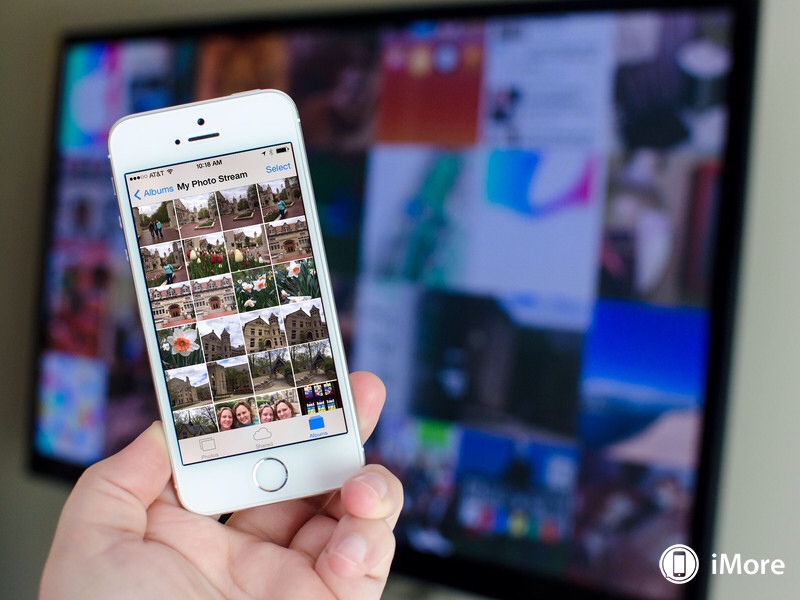
[adrotate banner=”1″]
Avere un telefono dalla fotocamera che funziona in modo eccellente come l'iPhone ci porta, in qualsiasi momento, a scattare foto di ciò che ci circonda. A volte succede che ne scattiamo talmente tante da non avere tempo di rivederle tutte, complice magari anche il piccolo schermo dell'iPhone; in questo articolo vi illustreremo una soluzione semplice ed originale per vederle nei “momenti morti” impostandole come Screen Saver della vostra Apple TV.
La prima cosa da fare è operare da iPhone per attivare lo Streaming iCloud delle foto, per passarle velocemente sulla Apple TV; da notare che le foto vengono trasferite via internet, ma solo sotto connessione Wi-Fi in modo che il piano dati non venga intaccato.
Per farlo dobbiamo entrare in Impostazioni, quindi iCloud, Foto e quindi attivare “Il mio Album” perché la sincronizzazione con il servizio inizi, per trasferire un massimo di mille foto; ovviamente se lo streaming è già attivo questo passaggio può essere saltato.
A questo punto dobbiamo spostarci sulla nostra Apple TV, che ovviamente dovrà essere connessa ad internet, quindi potremo attivare lo streaming anche da lì; da notare che in questo modo le fotografie presenti su iCloud potranno essere visualizzate in qualsiasi momento lo vogliamo, oltre che come Screen Saver.
Dalla schermata principale accediamo alle Impostazioni, quindi selezioniamo iCloud e poi Accedi, immettendo il nostro Apple ID e la nostra password se necessario. A questo punto entriamo in Foto, quindi selezioniamo “Attiva lo Streaming Foto”: Apple Tv ci chiederà a questo punto se vogliamo utilizzare le fotografie presenti in iCloud come Screen Saver, domanda alla quale dovremo rispondere affermativamente.
Le foto saranno così compilate per comporre lo Screen Saver, procedimento il cui tempo varia in base alla velocità della connessione e al numero delle foto presenti. A questo punto potremo visualizzare tutte le nostre foto quando lasciamo la TV in standby per qualche tempo.
[adrotate banner=”2″]
